PhotoBoost3D (Windows / Mac)

El primero de los programas para crear calendarios que quiero invitarte a probar es PhotoBoost3D. Es un software gratuito, en en tu idiomano y disponible tanto para Windows como para Mac, gracias al cual es posible generar calendarios de diversa índole con fotos a cuestas y altamente personalizables, tanto en el formato como en los elementos decorativos. Además de ser utilizado para la creación de calendarios, el programa permite crear otros elementos impresos como carteles, álbumes de fotos, etc.
En cuanto al procedimiento de impresión, cabe señalar que necesariamente debe ser contratado a través de servicios externos y, como fácilmente deducible, es una operación remunerada. Sin embargo, la ventaja es que puede elegir entre diferentes tipos de papel y varios otros parámetros.
Para descargar el programa a su computadora, conéctese a la página de descarga de software y haga clic en el botón con el logotipo del sistema operativo empleado por usted. Cuando se complete la descarga, si está utilizando Windows, inicie el archivo .exe obtenido y haga clic en Sí / Ejecutar luego presione OK para seleccionar en tu idiomano como idioma y luego en el botón adelante cuatro veces seguidas. Entonces presione Instalar y para completar la configuración presione final. Luego inicie el programa llamándolo desde menú Inicio.
Si, por el contrario, lo que está utilizando es una Mac, extraiga el archivo comprimido en formato ZIP obtenido en cualquier ubicación de su computadora y arrastre el icono de la aplicación a la carpeta aplicaciones de macOS. Luego haga clic derecho sobre él y presione el botón Abri dos veces seguidas para que PhotoBoost3D supere las limitaciones impuestas por Apple contra desarrolladores no autorizados.
Ahora, independientemente del sistema operativo utilizado, para comenzar a usar el programa, haga clic en el elemento Nuevo orden que se encuentra en la parte izquierda de la ventana del mismo, asigna un nombre al pedido que estás a punto de realizar y elige Fotocalendarios. Por lo tanto, indique el tipo de calendario que desea crear seleccionando una de las opciones disponibles, luego elija el modelo que prefiera de la barra de alteración derecha y aplique todas las personalizaciones necesarias usando los botones apropiados en la parte superior.
Para confirmar y aplicar los cambios, deberá hacer clic en el botón Guardar y cerrar que está en la parte inferior y luego puede ordenar imprimir el calendario, finalizar el pago y proporcionar su dirección.
Editor de Microsoft Office (Windows / Mac)
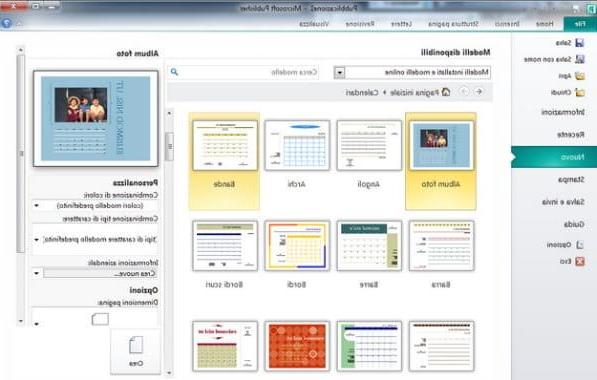
Publisher casa Microsoft No creo que necesite mucha presentación, ya que es uno de los programas más representativos del paquete. Oficina. No solo le permite crear calendarios eligiendo entre una amplia gama de plantillas listas para usar que se pueden descargar gratuitamente de Internet, sino también postales, folletos, facturas y muchos otros tipos de documentos.
El programa se puede utilizar tanto en Windows como en Mac y no es gratuito. Sin embargo, está disponible en versión de prueba (con el resto de programas de Office) y por tanto se puede probar sin coste y sin obligación de compra durante unos días (si recuerdas bien, expliqué qué hacer en mi artículo sobre cómo instalar Office).
Para comenzar a cumplir su propósito, después de haber descargado e instalado el programa desde la página de Internet correspondiente, debe elegir la opción Nuevo del menú Archivo que está en la parte superior izquierda, debes hacer clic en Defecto y luego Calendarios luego debe presionar en el calendario que desea crear.
En el cuadro dedicado a las actividades, haga clic en las opciones deseadas (por ejemplo, la combinación de colores o fuentes, la orientación de la página cc.) Y presione Crea. Si también desea incluir un calendario de eventos y un calendario, recuerde marcar la casilla primero Incluir programa. En cuanto a guardar e imprimir, puede seleccionar los elementos apropiados del menú mencionado anteriormente Archivo.
Pintor de calendarios (Windows)
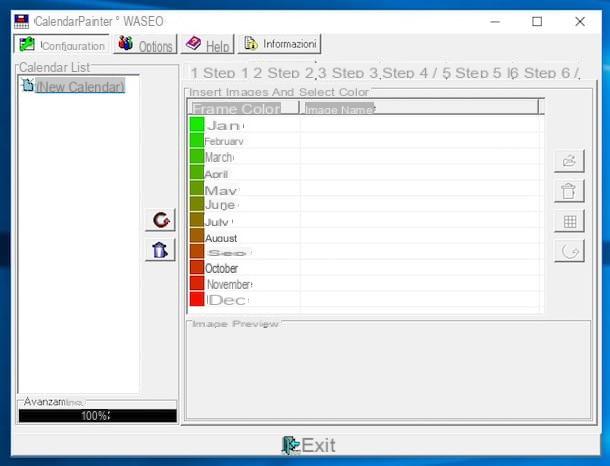
Otro recurso interesante que creo que es correcto señalar es Pintor de calendario. Es un software muy sencillo de utilizar y también disponible en en tu idiomano gracias al cual es posible crear calendarios en formato de 1, 3 o 12 meses. En tan solo seis pasos, te permite crear hermosos calendarios para imprimir en los que puedes elegir no solo las imágenes a insertar en las distintas páginas sino también la orientación de estas últimas (horizontal o vertical), los colores, las fuentes de escritura y la vacaciones a incluir en cada mes.
Es gratis, solo se puede usar en sistemas operativos Windows y los proyectos creados con Calendar Painter se pueden guardar y conservar para uso futuro. Cabe destacar que hace un tiempo que no se actualiza pero a pesar de ello sigue funcionando de manera excelente incluso en las versiones más recientes del sistema operativo de Microsoft.
Para comenzar a usar el software, conectado al sitio web del programa, haga clic en el elemento y Aplicaciones y luego presiona el icono de disco flexible que encontrará en la correspondencia de Calendar Printer. Cuando se complete la descarga, abra el archivo .exe obtenido, haga clic en OK y, posteriormente, en Siguiente página. Luego marque la casilla junto al artículo acepto el acuerdo para aceptar las condiciones de uso del servicio y hacer clic en Siguiente página para cuatro vale la pena seguir y luego presionar Instalar y para concluir la instalación presiona sobre Tecnologías.
Ahora, seleccione ciudad desde la ventana de selección de idioma y haga clic en Si. A través de la ventana que luego verá aparecer, puede realizar todas las personalizaciones necesarias en su calendario seleccionando primero el elemento Nuevo calendario a la izquierda, luego asignándole un título de su elección a la derecha y luego estableciendo el año, la orientación, el color del marco, etc. pinchando de vez en cuando en las tarjetas con los distintos pasos que se encuentran en la parte superior, siempre a la derecha.
Una vez que llegas a la pestaña paso 6 y cuando se completen los cambios, haga clic en el botón Avance para obtener una vista previa del calendario y luego en eso prensa imprimir.
Silencioso (Windows)
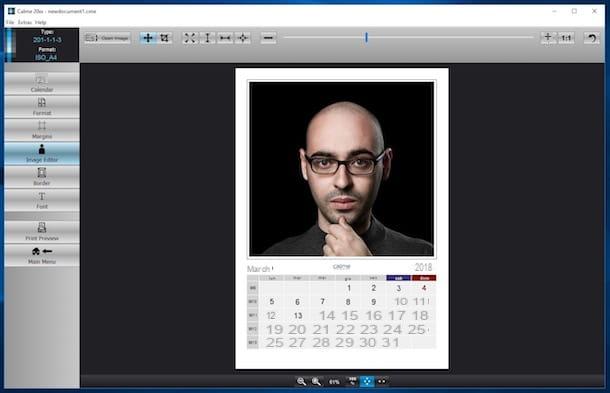
En un artículo todo centrado en identificar cuáles son los mejores programas para crear calendarios es prácticamente imposible no mencionar Calma, uno de los software más interesantes de la categoría. Es gratis (para uso no comercial) e incluye varias plantillas listas para usar para elegir para crear calendarios con varios estilos, tanto mensuales como anuales.
Tenga en cuenta la capacidad de generar calendarios optimizados para varios formatos de hoja (A3, A4, A5, etc.), agregar días festivos personalizados a cada mes y personalizar el estilo de forma rápida y sencilla. Es solo para sistemas operativos Windows y debe instalarse en la PC para que funcione Java. (para obtener más información al respecto, puede leer mi tutorial dedicado a cómo instalar Java). Se actualiza automáticamente gracias a una conveniente función integrada que comprueba periódicamente la disponibilidad de cualquier actualización.
Para comenzar a usar el programa, primero descárguelo en su computadora conectándose al sitio web del software y haciendo clic en el botón Descargar que está debajo. Luego, inicie el archivo .exe obtenido, haga clic en Sí / Ejecutar y, posteriormente, en OK para configurar el uso del idioma inglés. Entonces presione Siguiente página, Seleccione acepto el acuerdo para aceptar las condiciones de uso del servicio y volver a hacer clic en Siguiente página cuatro veces seguidas y luego presione Instalar y para completar la configuración presione Tecnologías.
Una vez que la ventana del software se muestra en el escritorio, seleccione el tipo de calendario que prefiera a través del menú en la parte superior, haga clic en el modelo de calendario que mejor se adapte a usted entre las diversas propuestas y cambios, su apariencia y características como mejor le parezca utilizando el botones a la izquierda y los comandos relevantes en la parte superior.
Luego, cuando lo desee, puede guardar el proyecto de calendario para completarlo más tarde o puede imprimirlo presionando el botón lateral correspondiente.
Photo Calendar Maker (Windows)
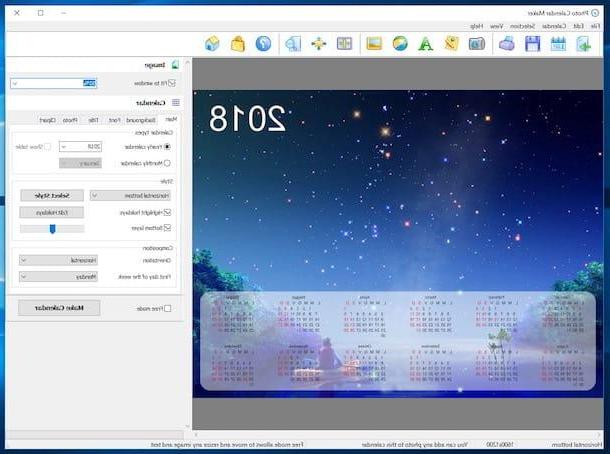
Photo Calendar Maker es otro gran programa perteneciente a la categoría que quiero sugerirte que pruebes. Sin duda, es una de las mejores soluciones disponibles en lo que respecta al aspecto comercial. Gracias a su conveniente interfaz (en inglés pero que brinda la posibilidad de generar calendarios en en tu idiomano), permite a cualquier persona crear calendarios mensuales y anuales imprimibles con fotos y collages de fotos.
También te permite personalizar las vacaciones, los textos y el estilo gráfico de cada página y admite muchos idiomas diferentes. El programa es de pago, pero está disponible en una versión de prueba gratuita que le permite probar todas sus funciones durante un período de 30 días.
Para comenzar a usarlo, conéctese al sitio web de Photo Calendar Maker y elija si desea comprar el programa presionando el botón Orden o si descargar primero la versión de prueba haciendo clic en Descargar. Luego inicie el software ejecutable y haga clic en Sí / Ejecutar luego presione Siguiente página, seleccione la redacción acepto el acuerdo para aceptar las condiciones de uso del servicio y hacer clic en Siguiente página tres veces consecutivas. Finalmente, presione Instalar y luego Tecnologías.
Una vez que aparezca la ventana del software en el escritorio, seleccione ciudad como idioma para el calendario y presione OK luego elija si desea crear su calendario desde cero o partiendo de una plantilla existente seleccionando el elemento apropiado adjunto al menú Archivo en la esquina superior izquierda.
Luego haga todos los cambios necesarios usando los botones en la barra de herramientas en la parte superior de los comandos a la derecha y luego guarde el proyecto o imprima directamente haciendo clic, respectivamente, en los botones con el disco flexible o en el que tiene el impresora que están arriba a la izquierda.
Pically (en línea)
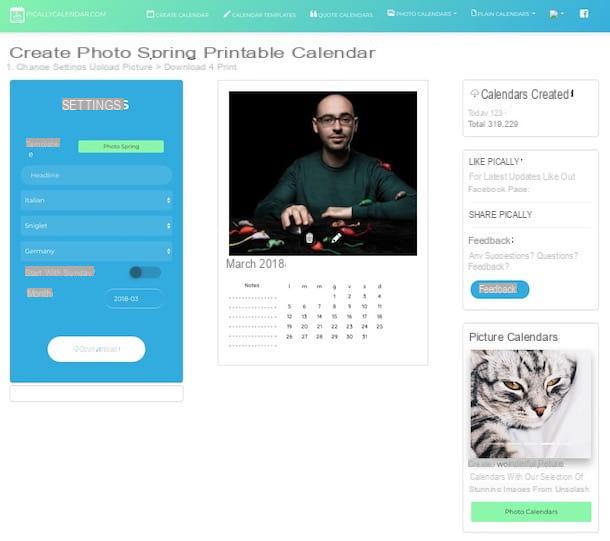
Los programas para crear calendarios que ya le he dicho no le han emocionado especialmente porque le gustaría evitar la instalación de nuevo software en su computadora y ¿podría entender si puedo recomendar alguna solución en línea ad hoc? Dicho y hecho. Piensa, solo quería sugerirte que lo intentes Pic. Es un servicio en línea sin costo que puede ser utilizado por cualquier navegador y sistema operativo que admite la creación de calendarios tanto anuales como mensuales y no requiere registro ni autenticación a través de redes sociales.
Para usarlo, conectado a su página de inicio, presione el botón Crea tu calendario de imágenes para Frey que está en la parte inferior y luego haga clic en Crear calendario de fotos luego usa la sección Ajustes a la izquierda para cambiar la plantilla del calendario, el idioma, la fuente utilizada, los días festivos, etc.
Luego arrastre la foto que desea agregar al calendario al navegador, correspondiente al área Suelta tu imagen aquí. Una vez que se completen los cambios, puede descargar el calendario recién creado presionando el botón Descargar abajo a la izquierda. Lo que obtendrá será un archivo PDF que se imprimirá en una hoja A4 común.
Si está interesado en esto, me gustaría señalar que al hacer clic en los elementos correspondientes en la parte superior del sitio, también puede ver, editar y descargar una serie completa de plantillas de calendario listas para usar.
Calndarlabs (en línea)
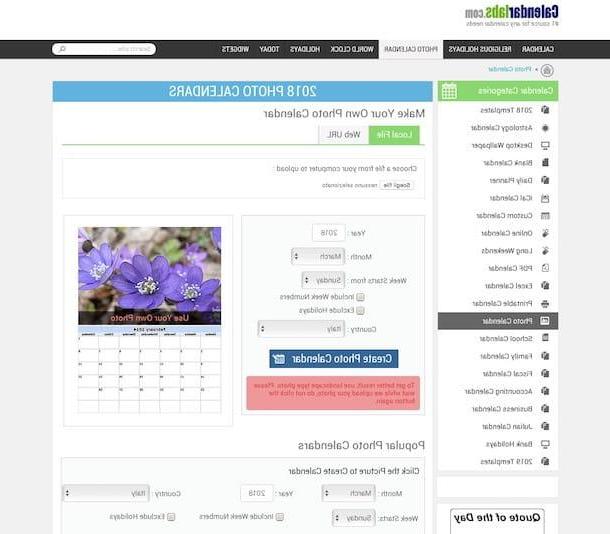
Siguiendo con el tema de los servicios en línea, quiero sugerirte que pruebes también Calendarlabs. Se trata de un recurso online gratuito que se puede utilizar de forma directa y cómoda desde la ventana del navegador web que, similar a la solución de la que ya os hablé en las líneas anteriores, te permite crear calendarios personalizados subiendo tu propia foto que actúa como texto y personalización de las vacaciones. El resultado final se descarga directamente a la computadora, en forma de imagen JPG, para que luego se pueda imprimir.
¿Me preguntas cómo usarlo? Te lo explico enseguida, es muy fácil. En primer lugar, conectado a la página web de Calendarlabs dedicada a crear calendarios con fotos y usar las opciones de la izquierda para definir el año, mes, día de salida de la semana y nacionalidad, luego elegir si incluir los números de la semana y si excluir días festivos.
Luego haga clic en el botón Elegir archivo / Abrir archivo en la parte superior y seleccione la foto en su computadora que desea usar para personalizar el calendario. Si la foto está en línea, primero seleccione la pestaña URL web y cárguelo desde la web.
Para concluir, haga clic en el botón Crear calendario de fotos y, en la nueva página que se abrirá, haga clic derecho en la vista previa de la página del calendario. Así que elige la opción de descargarlo a tu computadora. ¡Eso es todo!
Programas para crear calendarios














